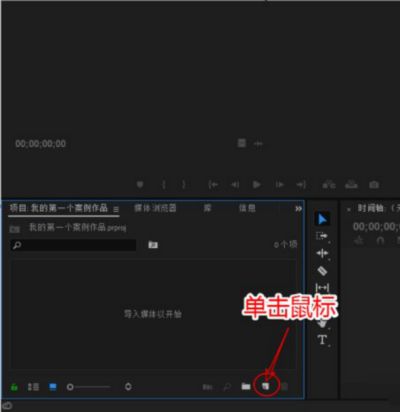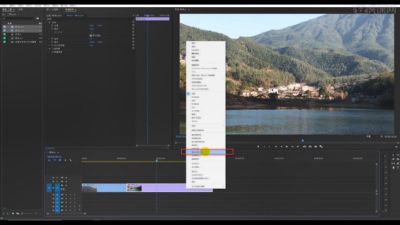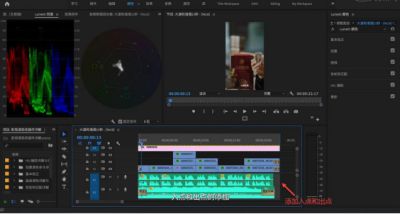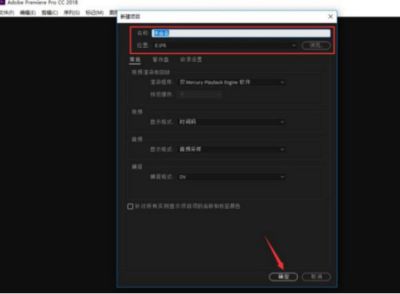premiere除了可以剪辑视频,还可以添加文字和字幕,为了让视频的展现效果更好,有时需要对视频文字进行格式上的调整,或者是加一些文字特效,让观看视频体验感更好。你知道premiere是怎么制作文字特效的吗?不知道就来给我一起学习吧。下面就来演示一下用pr制作文字特效的教程。更多 视频剪辑的技巧教程课程就在 18183软件哦,如果想成为剪辑大神,一定要来看看。
,
premiere制作文字特效的教程:1.启动打开PR视频剪辑软件,选择新建项目,打开新建项目选项设置窗口。
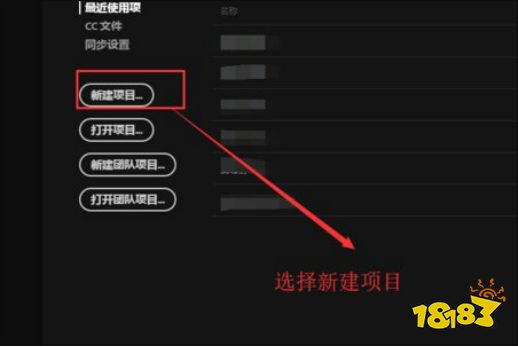
2.然后给当前这个视频剪辑PR项目命一个名字,并选择一个电脑位置进行保存,其他设置可以保持默认,然后点击确定进行创建。

3.在新建的PR剪辑项目中,选择文件菜单,在文件菜单中选择新建中的“旧版标题”。
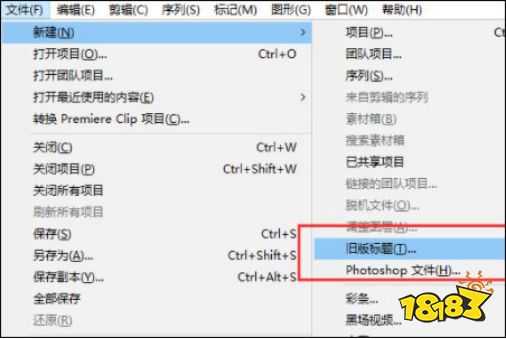
4.然后在弹出来的页面中,创建一个字幕。
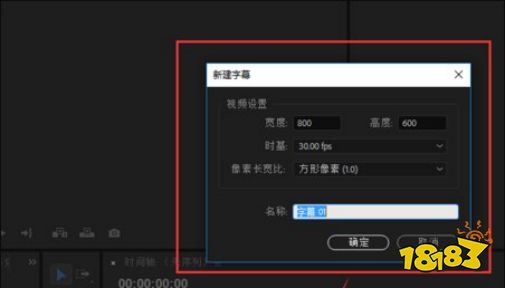
5.在打开的旧版标题字幕编辑窗口中输入字幕文本内容,并调整文本字幕的文字大小,字号,对齐方式等相应的属性设置。

6.关闭退出字幕编辑窗口,在项目管理窗口中选择这个字幕,将其拖入到时间轴窗口中单击鼠标左键,根据这个字幕来创建一个剪辑序列。
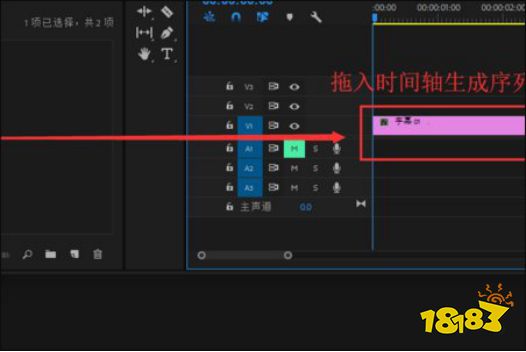
7.选中时间轴中视频轨道1上的字幕,打开效果窗口,搜索关键字“高斯”。
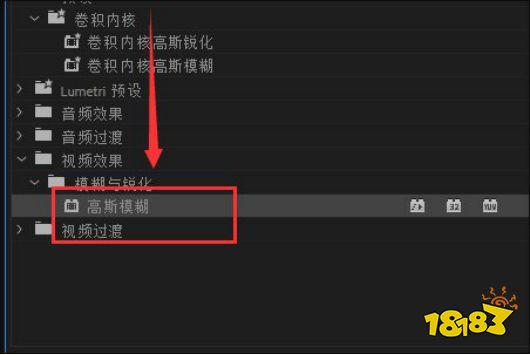
8.在搜索出现的结果中选择视频效果中的高斯模糊,选中高斯模糊效果将其施加到视频轨道1上的字幕上。
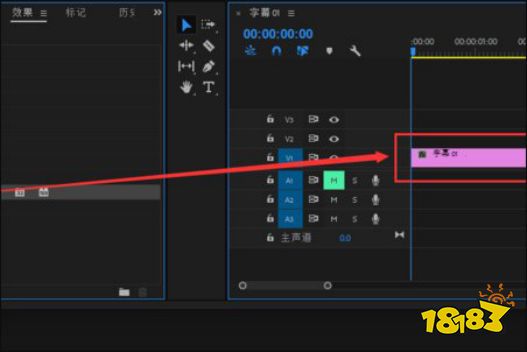
9.还是保持选中视频轨道1的字幕状态,然后打开效果控件窗口,在效果控件中找到高斯模糊效果,在模糊度上打入一个关键帧,设置模糊数值为200%,然后隔一段时间,将模糊度数值减小直至减到0。
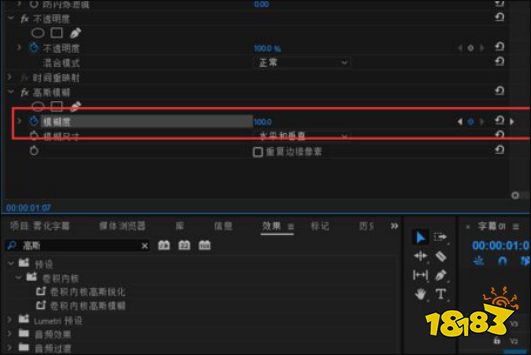
10.点击播放按钮预览整个效果,一个雾化特效字幕就制作完成了。
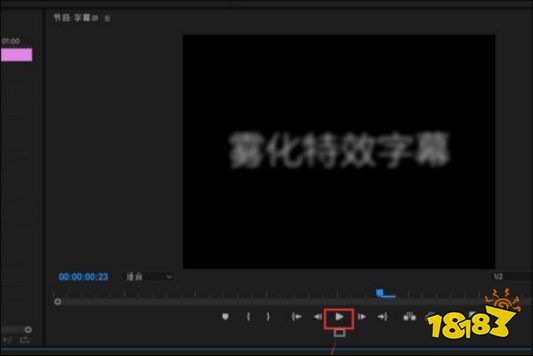
以上就是premiere软件制作文字特效的演示过程了,非常简单,只需要10步操作就把文字雾化特效制作出来了。premiere还能制作更多的文字特效哦,快来18183软件学习吧。